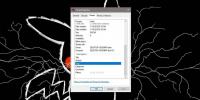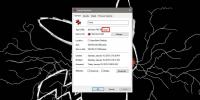PC sa automatskim isključivanjem kada se bilo koja aplikacija zatvori ili zaustavi reprodukciju zvuka
Ušteda energije danas je velika briga, ne samo zbog ogromnih troškova, već i zbog nedostatka energije širom svijeta. Nepotrebno držanje računala koje radi dugotrajno troši mnogo energije, a jedna je stvar koju se s dužnom pažnjom može izbjeći. Međutim, postoje situacije u kojima računalo ne možete isključiti čak i kad niste u blizini. Na primjer, ako preuzimate veliku datoteku koja ne podržava ponovno pokretanje, ne možete isključiti računalo tijekom preuzimanja. Možete pričekati da se preuzimanje završi i vratite se na svoje računalo kako biste ga isključili, ali što ako znate da nećete moći isključiti računalo nakon završetka preuzimanja. Ako morate ići na posao ili spavati, ne možete čekati da se zadatak obavi. Pomoću mogućnosti napajanja Windows omogućuje korisnicima da isključe svoje računalo kad ostane određeno vrijeme u stanju mirovanja, ali otkriva samo nedostatak radnji miša i tipkovnice i ne uzima u obzir nijednu važnu aplikaciju koja se pokreće na PC. Dakle, što možete učiniti u toj situaciji? Možeš koristiti
Planer isključivanja, aplikacija za automatsko isključivanje koja pokreće isključivanje računala na temelju različitih scenarija, poput dovršetka vremena odbrojavanja, u određeno vrijeme, kada računalo neko vrijeme miruje, kada je određena aplikacija zatvorena itdPlaner isključivanja ima pet osnovnih načina za automatsko isključivanje računala. Ovi načini uključuju Kada određeno razdoblje istječe (tajmer za odbrojavanje), Kad je računalo u praznom hodu određenog razdoblja, U određeno vrijeme, Kada se određena aplikacija zatvori (zatvaranje bilo koje odabrane aplikacije potaknut će isključivanje računala) i, što je najunikatnije od svih, Kada aplikacije prestanu reproducirati zvukove (korisno u situacijama kad noću gledate film ili slušate glazbu). Odabirom svake postavke prikazat će se njen odgovarajući Timer na desnoj strani. Jednostavno odaberite potrebne postavke i kliknite Početak da biste pokrenuli mjerač vremena.

Jednom kada se Planer isključivanja pokrene, u glavnom će se prozoru prikazati vrsta isključivanja i radnja koja se izvršava kada je odabrani uvjet ispunjen.
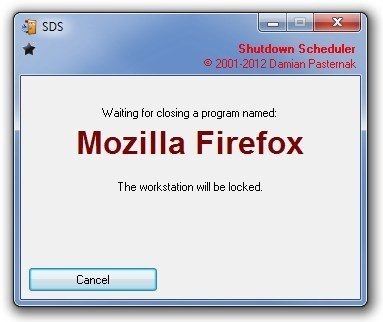
Kliknite gumb Početak pritisnite gumb u gornjem desnom kutu i odaberite Napredno da biste otkrili napredni izbornik aplikacije. Dijaloški okvir Napredne mogućnosti omogućuje vam odabir vrste akcije koja će se izvršiti kada se ispuni odabrani uvjet, ponašanje programa nakon pokretanja sustava Windows, funkcije koje treba izvoditi prije isključivanja sustava, postavljeno za emitiranje zvukova upozorenja gašenje itd.

Planiranje isključivanja radi i za 32-bitnu i za 64-bitnu verziju sustava Windows XP, Windows Vista, Windows 7 i Windows 8.
Preuzmite program za isključivanje
traži
Najnoviji Postovi
Prilagodite koliko dugo se obavijesti prikazuju prije odbacivanja u sustavu Windows 10
Windows 10 ima novije, ljepše i mnogo poboljšane obavijesti. Takođe...
Kako dodati oznake u datoteke u sustavu Windows 10
Ako želite potražiti datoteku u sustavu Windows 10, najbolje je zap...
Kako omogućiti oznake za nepodržane datoteke u sustavu Windows 10
Označavanje je učinkovita i prilično iskorištena metoda za organizi...